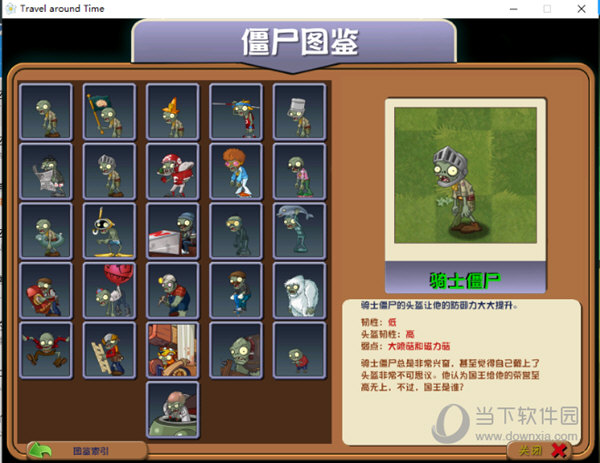win7任务栏程序图标显示方式设置下载
系统大全为您分享
刚使用win7的人可能会发现,自己打开的程序最小化到任务栏之后发现没有在任务栏显示,而是隐藏在三角小按钮里面。这是win7系统的又一大人性化的优化,我们可以根据自己的需要来自定义图标在任务栏里面的不同显示方式,这个显示方式跟xp系统的显示方式略有不同,下来我们就来具体的介绍一下。 假如在系统桌面底部的任务栏上没找到正在运行的程序图标,知识兔点击任务栏右端的三角小按钮,就能看到隐藏的软件图标,如果知识兔里面软件状态有变化还会有通知显示,如下图:
假如你想要自己设置任务栏通知区域图标显示其实也很简单,知识兔选择三角小按钮内的“自定义”,或者右击任务栏空白处,从右键菜单中选择“属性”,就可以进入任务栏和开始菜单属性设置面板,如下图:
任务栏和开始菜单属性设置面板中有很多设置选项,现在我们只修改“通知区域”的“自定义”中,如下图:
点击“任务栏”选项卡的“通知区域”的“自定义”按钮,这就进入“通知区域图标”的设置面板,我们可以在这里面根据自己的需要选择在任务栏上出现的图标和通知。每一个程序图标有三种设置选项:显示图标和通知、隐藏图标和通知、仅显示通知。点击右边的小三角按钮选择所需要的选项就可以了,如下图:
如果知识兔觉得隐藏程序图标和通知很麻烦,想显示所有的图标和通知,勾选“始终在任务栏上显示所有的图标和通知”就可以了。
以上就是系统大全给大家介绍的如何使的方法都有一定的了解了吧,好了,如果知识兔大家还想了解更多的资讯,那就赶紧点击系统大全官网吧。
本文来自系统大全http://www.win7cn.com/如需转载请注明!推荐:win7纯净版
下载仅供下载体验和测试学习,不得商用和正当使用。
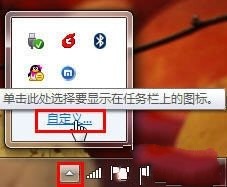
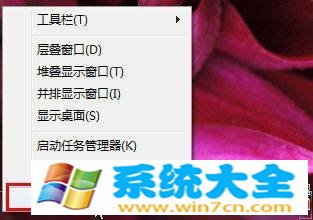
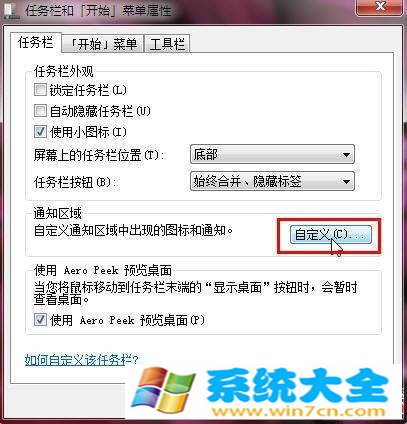
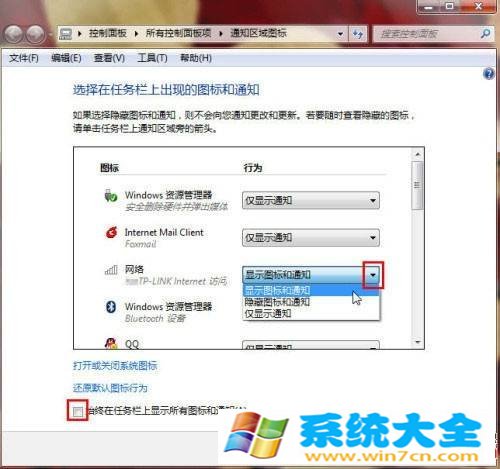

![PICS3D 2020破解版[免加密]_Crosslight PICS3D 2020(含破解补丁)](/d/p156/2-220420222641552.jpg)